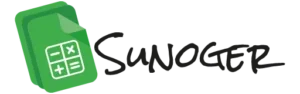Funkcja DATA.WARTOŚĆ
Weronika Kołecka
4 czerwca, 2025
Cześć! Dzisiaj na blogu bierzemy na warsztat funkcję DATA.WARTOŚĆ w Google Sheets. To narzędzie może znacznie ułatwić życie każdemu, kto pracuje z danymi w formie tabeli, a szczególnie z datami, które mogą być kapryśne, jeśli chodzi o formatowanie. W tym wpisie pokażę Wam, jak użyć DATA.WARTOŚĆ, aby z tekstu zrobić poprawną datę 📆, a do tego pokażę kilka przykładów zastosowania, które mogą przydać się w codziennej pracy z arkuszami. Gotowi na nową dawkę wiedzy? Zapraszam do czytania😄!

Wprowadzenie do funkcji DATA.WARTOŚĆ
Formuła DATA.WARTOŚĆ w Google Sheets zamienia ciąg daty na wartość daty, którą arkusze Google mają możliwość rozpoznać jako datę. Użycie tej formuły jest przydatne, gdy dane z datami są przechowywane w postaci tekstowej, a potrzebujemy je przekształcić do formatu umożliwiającego obliczenia i operacje na datach. Funkcja DATA.WARTOŚĆ jest szczególnie użyteczna przy pracy z importowanymi danymi, gdzie daty mogą być zapisane w różnych formatach tekstowych.
Składnia funkcji DATA.WARTOŚĆ
Po drobnym wprowadzeniu, przejdźmy w końcu do tego, z czego tak właściwie składa się ta funkcja. Jest złożona tylko z jednego składnika:
- ciąg_daty - ciąg tekstowy przedstawiający datę.
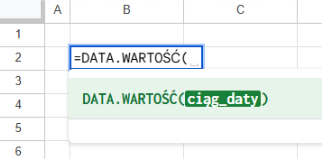
Przykład użycia funkcji DATA.WARTOŚĆ
Pokażę Ci kilka przykładowych zadań, które mogą przydać Ci się w pracy. Szczególnie ważnym elementem jest wyznaczenie sobie dni urlopu🏖️! Dzięki nim nauczysz się, jak poprawnie używać funkcji DATA.WARTOŚĆ w Google Sheets.
Konwersja tekstowych dat na format liczbowy
W tabeli przedstawione są daty w formacie tekstowym, czyli najprościej mówiąc, jest to po prostu tekst - Google Sheets nie bierze pod uwagę, że są to liczby.
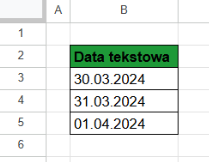
Chcesz, aby te liczby zamieniły się w format liczbowy, więc zrób to za pomocą odpowiedniej formuły.
- W komórce obok wpisz =DATA.WARTOŚĆ.
- Wpisz komórkę, w której znajduje się pierwsza data, w tym przypadku jest to B3.
- Naciśnij enter lub poza komórkę!
=DATA.WARTOŚĆ(B3)
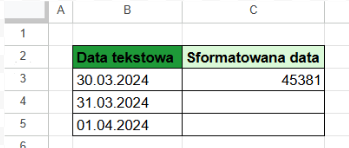
Wyszła jakaś dziwna liczba 🥺? Spokojnie jeszcze nie doszliśmy do końca!
- Skopiuj liczbę i wklej do poniższych komórek lub przeciągnij na niższe komórki tą wartość.
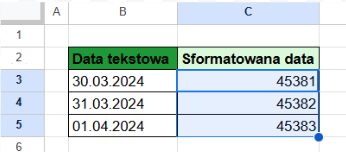
- Zaznacz te wszystkie komórki, a następnie kliknij w “więcej formatów” i wybierz “data”.
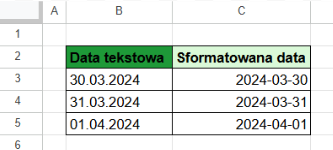
W ten sposób uzyskałeś sformatowaną datę, która nie jest już tekstem.
Obliczanie różnicy między datami zapisanymi jako tekst
W analizie danych często musimy obliczyć liczbę dni pomiędzy dwiema datami, np. aby ustalić, jak długo trwał dany proces lub ile czasu minęło od konkretnej daty. Użycie formuły DATA.WARTOŚĆ ułatwia nam to zadanie, dzięki czemu bez problemu można obliczyć różnicę między nimi.
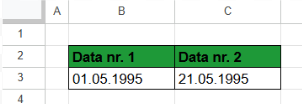
W kolumnach B oraz C znajdują się przykładowe dwie daty. Aby obliczyć różnicę między nimi należy:
- W kolumnie D utwórz formułę =DATA.WARTOŚĆ.
- Umieść datę, od której chcesz odjąć drugą. W tym przypadku jest to komórka B3.
- Wstaw znak różnicy ( – ).
- Utwórz drugą formułę DATA.WARTOŚĆ.
- Zajmijmy się drugą datą. Wpisz drugą datę znajdującą się w komórce C3.
- Kliknij enter lub kliknij poza komórkę.

Bardzo dobrze Ci poszło 💪🏻! Wyświetlona liczba to różnica pomiędzy datami. W tym przypadku jest to liczba -20.
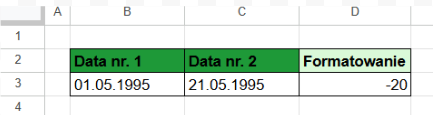
Automatyczne wypełnianie całej kolumny z użyciem ARRAYFORMULA
Przekształcanie dużych zestawów danych na formaty liczbowe może być czasochłonne, a Ty przecież chcesz zaoszczędzić swój czas! Dzięki dodatkowej funkcji ARRAYFORMULA możesz automatycznie zastosować DATA.WARTOŚĆ do wszystkich wartości w kolumnie, bez potrzeby kopiowania formuły w dół. Jest to przydatna opcja dla tych, którzy posługują się dużymi zbiorami danych, ponieważ zmniejsza to ryzyko błędów.
Stwórzmy dziewięć losowych dat i sformatujmy je za pomocą tych dwóch formuł.
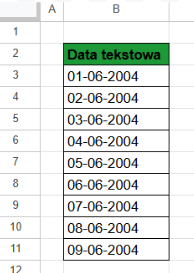
- Umieść w kolumnie C formułę ARRAYFORMULA.
- Umieść drugą formułę DATA.WARTOŚĆ.
- Określ przedział komórek, jaki chcesz zmienić. W tym przypadku jest to od B3 do B11.
=ARRAYFORMULA(DATA.WARTOŚĆ(B3:B11))
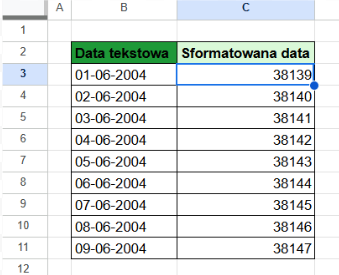
- Automatycznie w kolumnie C utworzy się 9 liczb, które należy sformatować. Zaznacz kolumnę i kliknij “więcej formatów”, a następnie “data”.
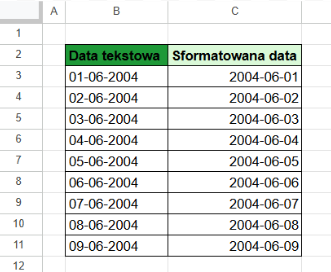
Aktualny format nie odpowiada Twoim gustom? Możesz go zmienić, klikając ponownie “więcej formatów”. Na dole listy znajdują się propozycje formatu daty, np.
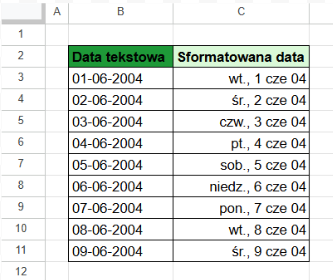
Drugą opcją jest wybranie opcji “niestandardowa data i godzina”. Wtedy dostosujesz dokładnie, w jaki sposób chcesz wyświetlić datę.
Wyszukiwanie najwcześniejszej i najpóźniejszej daty w kolumnie
W analizie danych czasami koniecznie jest zidentyfikowanie najwcześniejszej lub najpóźniejszej daty w zbiorze – na przykład przy analizie zakresu czasowego danych lub wyszukiwaniu daty rozpoczęcia i zakończenia projektu. Dzięki funkcji DATA.WARTOŚĆ możemy łatwo przekształcić daty tekstowe i za pomocą MIN oraz MAX znaleźć najwcześniejszą i najpóźniejszą datę.
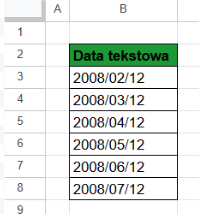
Gotowy? Bierzmy się do roboty😉!
Formatowanie z formułą MIN:
- Na początek utwórz formułę =MIN.
- W otwartym nawiasie wpisz kolejną formułę, którą używaliśmy już w poprzednim przykładzie, czyli ARRAYFORMULA.
- Otworzy się kolejny nawias i wpisujemy trzecią formułę DATA.WARTOŚĆ i tak jak poprzednio określasz przedział komórek. W tym przypadku jest to od B3 do B8.
- Pamiętaj, żeby domknąć nawiasami wszystkie utworzone formuły.
- Kliknij enter lub poza komórkę.
=MIN(ARRAYFORMULA)DATA.WARTOŚĆ(B3:B8)))
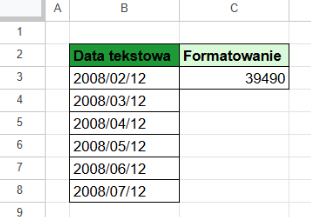
- Utworzyła się liczba, którą trzeba sformatować, jak w poprzednich przykładach.
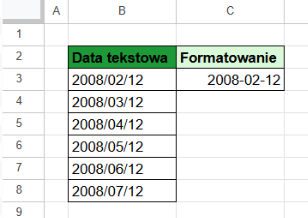
Formatowanie z formułą MAX:
- Na początek utwórz formułę =MAX.
- Wpisz kolejną formułę ARRAYFORMULA.
- Zamieść trzecią formułę DATA.WARTOŚĆ i określ przedział komórek. W tym przypadku jest to od B3 do B8.
- Kliknij enter lub poza komórkę.
=MAX(ARRAYFORMULA)DATA.WARTOŚĆ(B3:B8)))
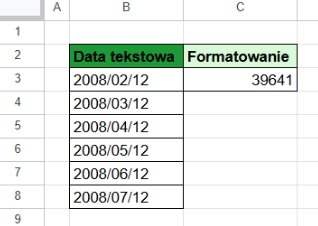
- Utworzyła się liczba, którą trzeba sformatować jak w poprzednich przykładach.
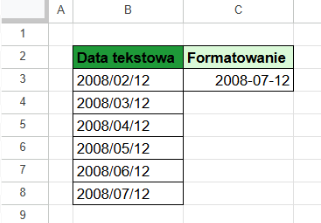
Na podstawie przykładu widać, że wcale nie jest to trudne – a odwrotnie – proste i skuteczne – a przecież o to właśnie chodzi w dobrych arkuszach kalkulacyjnych!
Korzyści z używania funkcji DATA.WARTOŚĆ
- Użycie funkcji DATA.WARTOŚĆ pozwala zautomatyzować przekształcanie tekstowych dat, co jest bardzo przydatne, gdy dane są importowane z innych źródeł (np. z baz danych, systemów ERP, plików CSV) mają daty zapisane jako tekst.
- Praca z różnymi formatami dat, zwłaszcza przy dużych zbiorach danych, może prowadzić do błędów. DATA.WARTOŚĆ pomaga zmniejszyć to ryzyko, ponieważ konwertuje daty na standardowy format liczbowy Google Sheets.
- Po konwersji dat tekstowych na liczby rozpoznawane przez Google Sheets możemy sortować, filtrować i grupować dane według dat, co jest często wymagane w analizach.
- Funkcja DATA.WARTOŚĆ przekształca tekstowy zapis daty na format liczbowy rozpoznawany przez Google Sheets jako data.
To wszystko na dziś! Mam nadzieję, że teraz funkcja DATA.WARTOŚĆ nie ma przed Wami tajemnic i że sprawdzi się w Waszych arkuszach Google. Jeśli chcecie dowiedzieć się więcej o innych funkcjach i trikach, koniecznie śledźcie bloga oraz grupę na Facebooku! A jeśli ten wpis był dla Was pomocny, podzielcie się nim z innymi.